戴尔电脑的螺丝怎么拆卸?需要什么工具?
29
2025-05-01
随着科技的快速发展,华为平板电脑已经成为许多人日常工作与学习的得力助手。然而,在使用华为平板与电脑之间进行文件传输时,一些用户可能会遇到一些困难,尤其是视频和图片的传输问题。我们该如何有效地解决这些传输难题呢?本文将提供一些实用的解决方法,帮助您轻松完成华为平板与电脑之间的文件传输。

一、了解问题的根源
在解决文件传输问题之前,首先要了解问题的根源。一般来说,视频和图片传输困难可能由以下原因造成:
不同操作系统之间的兼容性问题。
数据线或无线传输方式的问题。
文件格式不支持或文件过大导致传输失败。
软件设置错误或驱动程序未更新。
明确问题后,我们可以更有针对性地寻找解决方案。
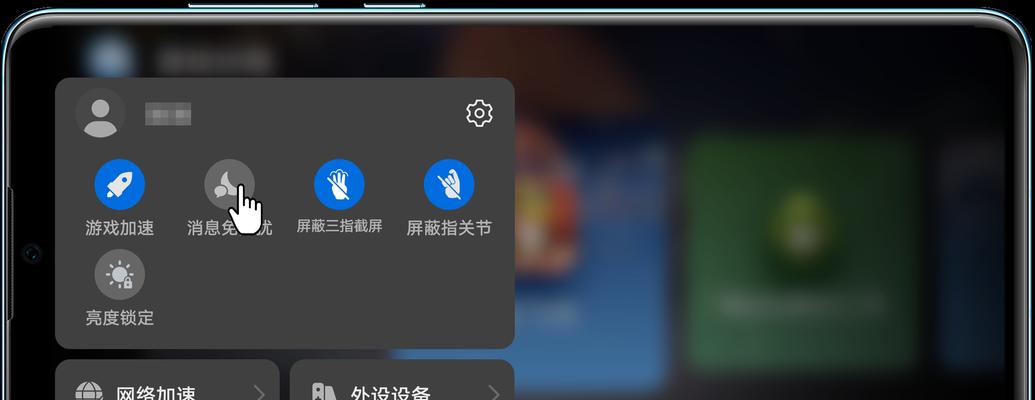
二、使用数据线连接传输
数据线是最传统也是最稳定的传输方式之一。要通过数据线传输华为平板与电脑之间的视频和图片,请按照以下步骤操作:
1.准备一根质量良好的USB数据线。
2.将数据线的一端连接到华为平板,另一端连接到电脑的USB接口。
3.在平板上允许USB调试模式,并选择“文件传输”模式。
4.电脑上将自动识别平板设备,您可以在“我的电脑”或“这台电脑”中找到平板的存储设备。
5.然后就像操作普通移动硬盘一样,复制粘贴或拖拽视频和图片文件即可。
如果平板与电脑之间无法通过数据线正常识别,可以尝试更新或重新安装相应的USB驱动程序。
三、无线传输解决方案
如果您不喜欢使用数据线,无线传输是一种更为方便快捷的选择。华为平板与电脑之间可以通过以下几种无线方式进行文件传输:
1.华为共享
华为共享是华为设备之间快速共享文件的便捷方式,操作步骤如下:
在电脑上安装华为电脑管家。
在平板和电脑上登录同一个华为账号。
打开平板的设置,找到“华为共享”并开启。
在电脑端,使用华为电脑管家中的华为共享功能,选择平板设备并连接。
连接成功后,您可以在电脑端的文件管理器中直接访问平板的文件。
2.蓝牙传输
蓝牙也是一种常见的无线传输方式,尽管它的速度不如其他方式快,但在小文件传输中非常实用:
在平板和电脑上启用蓝牙功能。
在平板上搜索蓝牙设备并找到电脑,进行配对。
在电脑上也搜索并添加平板设备。
一旦配对成功,就可以在电脑上打开蓝牙设备窗口,选择平板传输文件了。
3.第三方云服务
使用第三方云服务如华为云空间、百度网盘等,也可以实现文件的无线传输:
在平板和电脑上安装并登录同一云服务的客户端。
将需要传输的文件上传到云空间。
在电脑端登录相同的账号,下载云端文件到电脑。

四、常见问题与解决方法
在文件传输过程中,可能会遇到一些常见的问题,下面提供一些解决方案:
传输速度慢:检查是否有其他设备正在使用同一网络,或者尝试关闭不必要的应用程序以释放网络带宽。
文件传输失败:检查文件是否过大或格式不支持,尝试压缩文件或转换格式后再进行传输。
连接不稳定:检查无线网络信号强度,尝试靠近无线路由器或重启路由器。
五、
华为平板与电脑之间的视频图片传输困难,通常可以通过多种方法解决。选择适合自己的方式,遵循相应的步骤,大部分传输问题都可以迎刃而解。希望以上提供的方法能帮助您有效提高传输效率,享受便捷的数字生活。
如果在文件传输过程中遇到任何疑问,欢迎您在评论区留言,我们将竭诚为您解答。同时,我们也期待您分享更多有效的华为设备使用心得,帮助更多用户解决类似问题。
版权声明:本文内容由互联网用户自发贡献,该文观点仅代表作者本人。本站仅提供信息存储空间服务,不拥有所有权,不承担相关法律责任。如发现本站有涉嫌抄袭侵权/违法违规的内容, 请发送邮件至 3561739510@qq.com 举报,一经查实,本站将立刻删除。